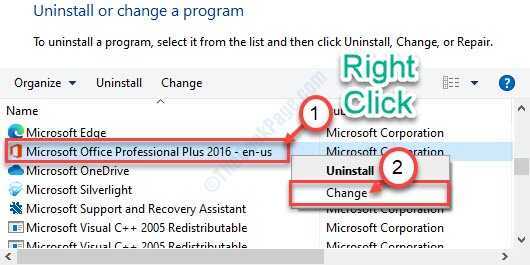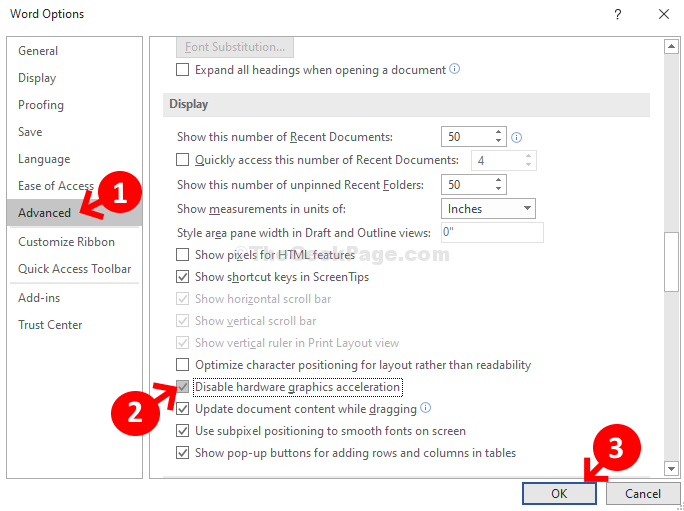Oleh Navyashree Prabhu
Pengguna Microsoft Office 2016 mungkin pernah mengalami sering diupdate secara otomatis. Karena Office 2016 hadir dengan fitur auto update dan akan diaktifkan secara default sehingga pengguna tidak perlu mengupdate fitur baru secara manual. Tetapi beberapa pengguna mungkin tidak memerlukan pembaruan tertentu dan karenanya lebih memilih fitur pembaruan otomatis untuk dinonaktifkan. Artikel ini akan memandu Anda tentang cara mematikan atau menonaktifkan pembaruan otomatis Microsoft office 2016 di windows 10. Mari kita lihat berbagai metode untuk melakukannya.
Metode 1: Nonaktifkan Pembaruan Otomatis Melalui Microsoft Office
Langkah 1: Buka aplikasi Microsoft Office apa saja seperti Excel, Word, Powerpoint, disini saya akan menggunakan Microsoft Word.
Langkah 2: Buka Microsoft Word dan klik Mengajukan pilihan di pojok kiri atas.

IKLAN
Langkah 3: Di sisi kiri, klik Akun.

Langkah 4: Klik Opsi Pembaruan, yang ada di sebelah kanan.
Langkah 5: Dalam daftar yang muncul, klik
CacatPembaruan. Sebuah pop-up akan muncul klik pada Ya. Sekarang fitur pembaruan otomatis akan dinonaktifkan.
Metode 2: Nonaktifkan Pembaruan Otomatis Menggunakan Pengaturan Windows
Langkah 1: Buka Windows Pengaturan menggunakan Windows + saya kunci secara bersamaan. Klik Pembaruan & Keamanan.

Langkah 2: Di klik kiri pada pembaruan Windows dan di klik kanan pada Opsi lanjutan.

Langkah 3: Cacat opsi pembaruan "Terima pembaruan untuk produk Microsoft lainnya saat Anda memperbarui Windows" dengan mengklik bilah sakelar.

Langkah 1 - Unduh Alat Perbaikan PC Restoro dari sini
Langkah 2 - Klik Mulai Pindai untuk menemukan dan Memperbaiki masalah PC apa pun secara otomatis.
Itu dia! Bukankah itu sederhana? Semoga artikel ini membantu Anda. Terima kasih!